iPad용 Logic Pro 사용 설명서
- Logic Pro 1.1의 새로운 기능
- Copyright
iPad용 Logic Pro의 MIDI 입력/출력 설정
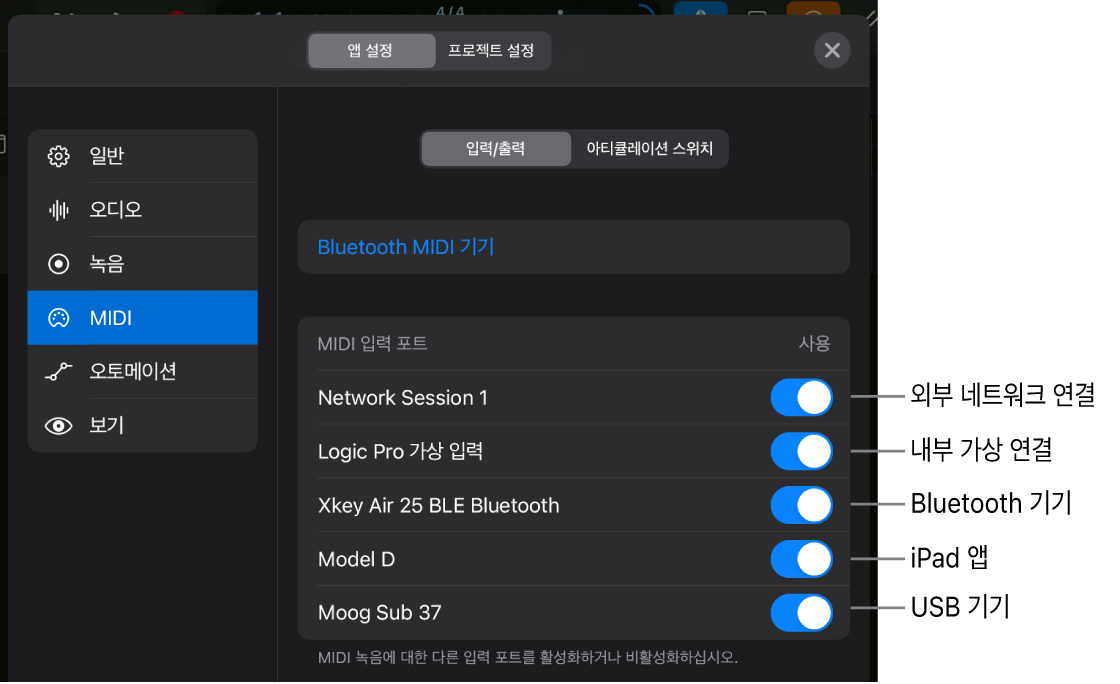
Bluetooth MIDI 기기
Bluetooth MIDI 기기 버튼은 iPad용 Logic Pro에서 사용할 외부 Bluetooth MIDI 컨트롤러를 설정할 수 있는 대화상자를 엽니다.
참고: Bluetooth MIDI 기기 대화상자에 나열된 기기에 대해 다음과 같은 세 가지 상태 레이블이 표시될 수 있습니다.
연결 안 됨: Logic Pro가 기기로부터 페어링 신호를 받았으며 ‘연결 안 됨’을 탭하여 기기를 연결할 수 있습니다.
연결됨: 현재 기기가 연결(페어링)되었으며 ‘연결됨’을 탭하여 연결을 해제할 수 있습니다.
오프라인: 현재 사용이 불가능한, 이전에 연결된 기기입니다. 페어링 신호가 감지되면 상태가 ‘연결 안 됨’으로 변경됩니다.
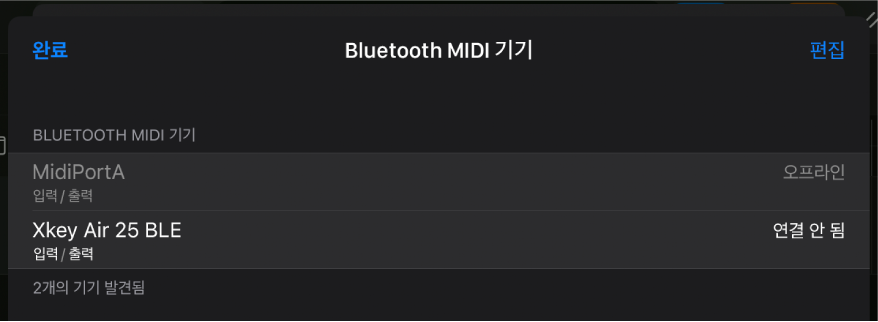
MIDI 입력 포트
MIDI 메시지를 보낼 수 있고 Logic Pro에서 인식 가능한 모든 MIDI 기기가 MIDI 입력 포트 아래에 나열되며, 기기를 켜거나 끌 수 있는 스위치가 함께 표시됩니다. 켜져 있는 기기만 Logic Pro에서 사용할 수 있으며, 트랙 인스펙터의 MIDI 입력 포트 팝업 메뉴에 표시됩니다.
Logic Pro에서는 다양한 유형의 MIDI 기기가 인식됩니다.
네트워크 세션 1: 이 옵션은 Mac용 Logic Pro 및 iPad용 Logic Pro 간에 MIDI를 보내도록 Mac용 오디오 MIDI 설정 앱에서 생성하는 네트워크 연결을 나타냅니다.
Logic Pro 가상 입력: 이 가상 MIDI 버스를 지원하는 iPad용 GarageBand와 같은 iPad의 앱으로부터 MIDI 데이터를 수신합니다. 타사 iPad 음악 앱의 경우 선택 가능한 MIDI 출력으로 이 옵션이 표시될 수 있습니다.
내장 앱: 앱 간에 내부적으로 MIDI 데이터를 보낼 수 있는 대부분의 iPad 음악 앱은 iPad에서 열면 자동으로 나열됩니다.
Bluetooth 연결: 모든 Bluetooth MIDI 기기는 Logic Pro의 Bluetooth MIDI 기기 대화상자에서 수동으로 추가해야 합니다.
물리적 연결: Core MIDI와 호환되는 MIDI 기기는 iPad의 Lightning 또는 USB-C 포트에 연결할 경우 자동으로 MIDI 입력 포트 목록에 표시됩니다.
트랙 인스펙터의 MIDI 입력 포트 팝업 메뉴를 사용하면 개별 소프트웨어 악기 트랙의 입력으로 사용할 MIDI 기기를 선택할 수 있습니다. 여러 트랙에 여러 개의 MIDI 기기 녹음하기의 내용을 참조하십시오.
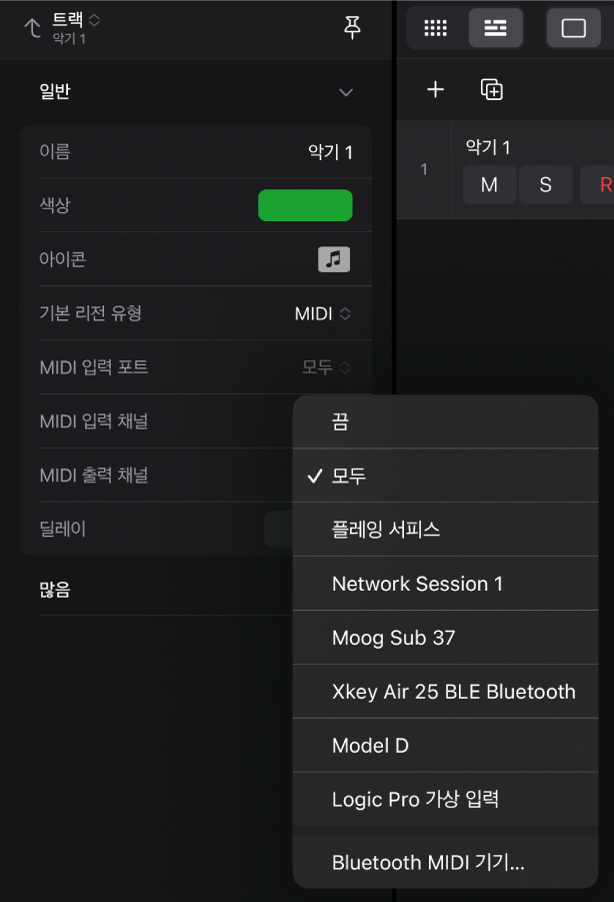
참고: 플레잉 서피스 옵션은 MIDI 입력 포트 팝업 메뉴에서 항상 사용할 수 있습니다. Bluetooth 기기를 연결하고 연결 해제하려면 Bluetooth MIDI 기기를 탭하여 Bluetooth MIDI 기기 대화상자를 여십시오.
Bluetooth MIDI 기기 추가하기
컨트롤 막대 오른쪽에 있는 더 보기 버튼
 을 탭한 다음, 설정
을 탭한 다음, 설정 을 탭하십시오.
을 탭하십시오.앱 설정을 탭하고, 왼쪽의 MIDI를 탭하고, 입력/출력을 탭한 다음, Bluetooth MIDI 기기를 탭하여 Bluetooth MIDI 기기 대화상자를 여십시오.
팁: MIDI 트랙의 트랙 인스펙터에서 MIDI 입력 포트 팝업 메뉴를 탭하고, Bluetooth MIDI 기기를 선택하여 대화상자를 열 수도 있습니다.
‘연결 안 됨’(기기를 연결할 준비가 되었음을 의미) 레이블이 있는 행을 탭하십시오.
기기 이름 옆의 레이블이 ‘연결됨’으로 변경되고, 연결 해제하려는 경우 기기 이름을 탭할 수 있습니다.
완료를 탭하거나 아래로 쓸어내려 MIDI 입력/출력 설정으로 돌아가십시오.
이제 MIDI 입력/출력 설정에 연결된 기기 목록이 표시됩니다.
오프라인 Bluetooth MIDI 기기 제거하기
목록에서 이전에 연결된 기기(오프라인으로 표시됨)를 제거할 수 있습니다.
컨트롤 막대 오른쪽에 있는 더 보기 버튼
 을 탭한 다음, 설정
을 탭한 다음, 설정 을 탭하십시오.
을 탭하십시오.앱 설정을 탭하고, 왼쪽의 MIDI를 탭하고, 입력/출력을 탭한 다음, Bluetooth MIDI 기기를 탭하여 해당 대화상자를 표시하십시오.
다음 중 하나를 수행하십시오.
오프라인 기기를 왼쪽으로 쓸어넘긴 다음, 나타나는 빨간색 지우기 버튼을 탭하십시오.
오프라인 기기를 왼쪽 끝까지 쓸어넘겨 즉시 제거하십시오.
대화상자의 오른쪽 상단 영역에 있는 편집을 탭하고, 제거할 기기(파란색 체크 표시가 나타남)를 탭한 다음, 지우기를 탭하십시오. 취소를 탭하여 이전 대화상자로 돌아가십시오.